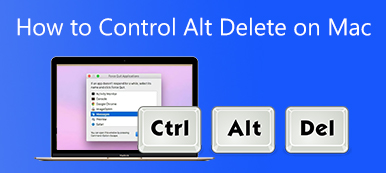Windows gibi, giderek daha fazla Mac kullanıcısı, Mac'lerinde bir tür kötü amaçlı yazılım olduğundan endişeleniyor. Örneğin, sadece bir e-posta açıp bir bağlantıya tıklarsınız ve ardından makinenize tanıdık olmayan bir uygulama yüklenir. Ayrıca, web sitelerinin bir kısmı, onları tarayıcınızda ziyaret ettiğinizde aynı şeyi yapar. Bu gönderi, neler olup bittiğini anlamanıza yardımcı olmak ve size yardımcı olmak için burada Mac'te kötü amaçlı yazılımları kaldırın Eğer gerekliyse.

- Bölüm 1: Mac'te Kötü Amaçlı Yazılımları Kontrol Etmenin ve Kaldırmanın En İyi Yolu
- Bölüm 2: Mac için Daha Fazla En İyi Kötü Amaçlı Yazılım Temizleme Uygulaması
- Bölüm 3: Kötü Amaçlı Yazılımların Mac'inize Bulaşması Nasıl Durdurulur
- Bölüm 4: Mac Kötü Amaçlı Yazılımları Kaldırma hakkında SSS
Bölüm 1: Mac'te Kötü Amaçlı Yazılımları Kontrol Etmenin ve Kaldırmanın En İyi Yolu
Mac, bilgisayarınıza veya dizüstü bilgisayarınıza kötü amaçlı yazılım bulaşıp bulaşmadığını size söylemez, ancak dikkat etmeniz gereken bazı belirtiler vardır:
Her zamanki gibi kullansanız bile Mac'iniz yavaşlıyor veya aniden yavaşlıyor.
Tarayıcınızda veya ana ekranınızda yeni bir araç çubuğu bulursunuz.
Web sitelerini ziyaret ettiğinizde her zaman bir web sayfasına yönlendirilirsiniz.
Reklamlar her zaman ana ekranınızda veya çalışan herhangi bir pencerede açılır.
Mac, kötü amaçlı yazılımları kontrol etmek veya kaldırmak için herhangi bir yardımcı program sağlamaz. Neyse ki, Apeaksoft Mac Temizleyici bu sorunu kolayca çözmenize yardımcı olabilir.

4,000,000 + Yüklemeler
Mac'teki kötü amaçlı yazılımları kolayca kontrol edin ve kaldırın.
İlişkili dosyalarla birlikte kötü amaçlı yazılımları kaldırın.
Mac'te kötü amaçlı yazılımlardan kurtulmak için tek bir tıklama.
Çok çeşitli Mac bilgisayarlar ve dizüstü bilgisayarlar için kullanılabilir.
Fabrika Ayarlarına Sıfırlamadan Mac'ten Kötü Amaçlı Yazılım Nasıl Kaldırılır
1. AdımMac'te kötü amaçlı yazılımları tarayınMakinenize en iyi Mac kötü amaçlı yazılım temizleme uygulamasını yükleyin ve başlatın. Ana arayüzde Durum, Temizleyici ve Araç Seti olmak üzere üç düğme vardır. Düğmesine basarak CPU, disk ve depolama durumunuzu öğrenebilirsiniz. Durum. Burada seçiyoruz Toolkit düğmesini seçin ve kaldırma aracı. Ardından, taramak makinenizde kötü amaçlı yazılım aramaya başlamak için düğmesine basın. Birkaç saniye ile birkaç dakika arasında sürebilir.
 2. AdımMac'te kötü amaçlı yazılımları kaldırın
2. AdımMac'te kötü amaçlı yazılımları kaldırınKötü amaçlı yazılım taraması yapıldığında, Görüntüle makinenizdeki tüm uygulamaları ve kötü amaçlı yazılımları almak için düğme. Tanıdık olmayan bir tane görene kadar uygulama listesine göz atın. Seçin ve sağ tarafta uygulama ve ilgili tüm dosyalar size sunulacak. kontrol edin Tümünü Seç pencerenin üst kısmındaki seçeneğini seçin ve Temiz sağ alt köşedeki düğme. Birkaç saniye sonra, kötü amaçlı yazılım Mac'ten kaldırılacaktır.

Daha fazla okuma:
Mac'ten Boot Camp Nasıl Kaldırılır
Mac Kullanıcıları için En İyi 8 Ücretsiz ve Ücretli Virüs Tarama Uygulaması
Bölüm 2: Mac için Daha Fazla En İyi Kötü Amaçlı Yazılım Temizleme Uygulaması
En İyi 2: Mac için Bitdefender Antivirus
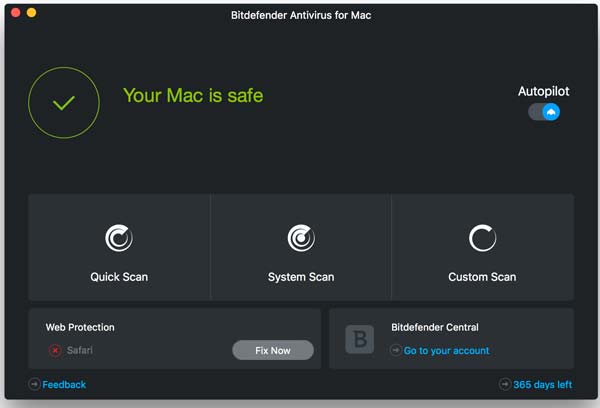
Mac için Bitdefender Antivirus, yılda bir cihaz için 34.99 ABD dolarına mal olan en iyi Mac kötü amaçlı yazılım temizleme uygulamalarından biridir. Temel antivirüsün ötesine geçer. Kullanıcılar VPN koruması, çevrimiçi izleyici engelleme ve daha fazlasını alabilir.
- Artıları
- Dosyaları ve yedekleri kötü amaçlı yazılımlardan koruyun.
- VPN ve diğer bonus araçlarını dahil edin.
- Tarayıcılarda izleyicileri engelleyin.
- Time Machine hacmini koruyun
- EKSİLERİNİ
- VPN erişimi sınırlıdır.
- Bonus özellikler ayrı bir abonelik gerektirir.
En İyi 3: Mac için Avast Güvenliği
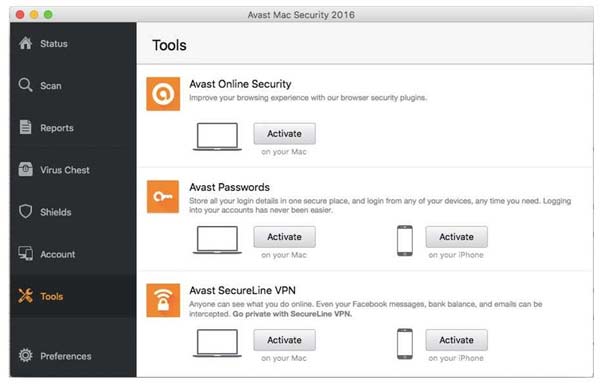
Avast Security for Mac, dünya çapında milyonlarca kullanıcısı olan Mac için ücretsiz bir kötü amaçlı yazılım temizleme uygulamasıdır. Makinenizi korumak istiyorsanız ancak bütçeniz kısıtlıysa güzel bir seçimdir. Ayrıca, gelişmiş özelliklere sahip premium bir sürüm sunar.
- Artıları
- Mac'i kötü amaçlı yazılımlardan mükemmel şekilde koruyun.
- Kullanımı ücretsiz.
- Hızlı tam tarama gerçekleştirin.
- Bir ağ güvenlik tarayıcısı ekleyin.
- EKSİLERİNİ
- Kullanıcıların verilerini üçüncü taraf şirketlere satabilir.
- Gelişmiş özellikler bir yükseltme gerektirir.
İlk 4: Norton 360 Standardı
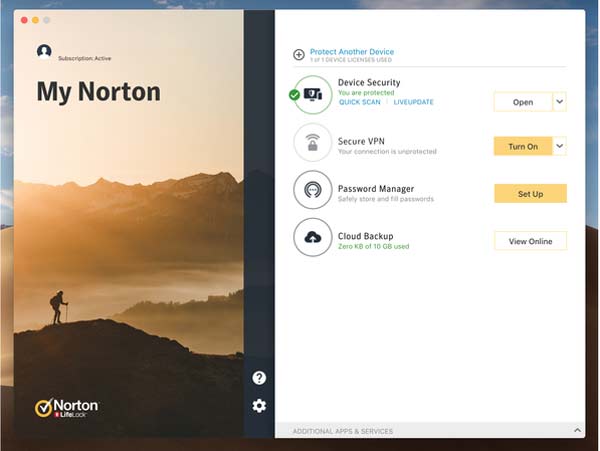
Norton 360 Standard, Mac için en iyi kötü amaçlı yazılım temizleme uygulamalarından biridir. Kullanıcıların makinelerini korumak için tek elden bir çözüm elde edebilmeleri için birçok kullanışlı özelliği tek bir araç setinde birleştirir. Fiyatı uygun ve yıllık 9.99 dolardan başlıyor.
- Artıları
- Çeşitli özellikler içerir.
- Her türlü kötü amaçlı yazılıma karşı koruyun.
- Güvenli VPN ve şifre yöneticisi sunun.
- iOS'ta kullanılabilir.
- EKSİLERİNİ
- Ücretsiz deneme yok.
- Ek sekmeler ve uygulamalar açmanızı ister.
En İyi 5: Mac için Trend Micro Antivirus
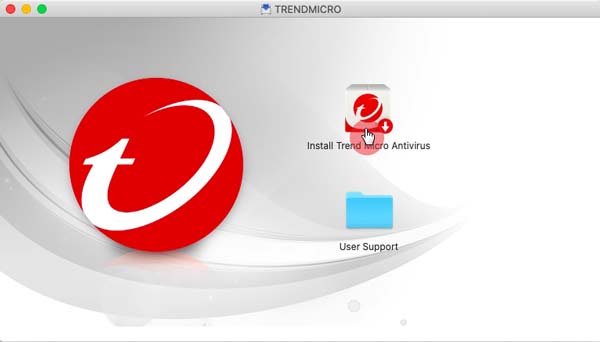
Mac için Trend Micro Antivirus, Mac için uygun maliyetli bir kötü amaçlı yazılım temizlemedir. Çok sayıda bonus özelliği ile birlikte gelir ve fiyatı yıllık 39.95 dolardan başlar. Ayrıca, geliştirici sık sık indirimler sunar.
- Artıları
- Kötü amaçlı yazılım bulmak için tam diski tarayın.
- Mac'te kimlik avına karşı koruyun.
- Bir sosyal ağ gizlilik tarayıcısı ekleyin.
- Bonus özellikler sunun.
- EKSİLERİNİ
- Web kamerası gizlilik özelliği ayrıntıdan yoksundur.
- Ebeveyn kontrolü, içerik filtreleme ile sınırlıdır.
Bölüm 3: Kötü Amaçlı Yazılımların Mac'inize Bulaşması Nasıl Durdurulur
Genel olarak konuşursak, kötü amaçlı yazılım Mac'inize birkaç yolla bulaşabilir. Ancak, onu durdurmak ve bilgisayarınızı sağlıklı tutmak için bir şeyler yapabilir veya yapmayabilirsiniz. Bunları aşağıda listeliyoruz:
1. Web siteleri gibi bilinmeyen kaynaklardan yazılım veya uygulama indirmeyin. Çoğu durumda, kötü amaçlı yazılım kendiniz indirilir. Tüm Mac bilgisayarlarda ve dizüstü bilgisayarlarda, okyanuslar dolusu yasal uygulama içeren bir App Store bulunur. İnternetten bir uygulama indirmeniz gerekse bile, web sitesinin güvenli ve emniyetli olduğundan emin olun.
2. Sahte web sitelerine karşı dikkatli olun. Daha önce de belirtildiği gibi, banka web siteleri, sosyal ağlar ve daha fazlası olarak gizlenmiş bazı web siteleri vardır. Bu sahte web sitelerini bir kez ziyaret ettiğinizde, kötü amaçlı yazılımları otomatik olarak indirip yüklerler. Sahte web sitelerini alan adına, iletişim bilgilerine ve daha fazlasına göre tanımlayabilirsiniz.
3. Mac'inizi en son sürüme güncelleyin. Her sistemde güvenlik açıkları vardır ve Mac'te de vardır. Apple, hataları bulmak ve güncellemelerde düzeltmek için bir grup geliştiriciye sahiptir. Apple bir tane yayınladığı sürece Mac'inizi güncelleseniz iyi olur.
4. Sahte güncellemeler veya sistem araçları konusunda dikkatli olun. Bazı kötü amaçlı yazılımlar meşru bir güncelleme veya sistem uygulaması gibi görünür. Tarayıcınızda sahte bir uyarı iletişim kutusu veya benzeri bir şey alırsanız, tıklamayın. Mac'teki Apple menünüzdeki güncellemeleri her zaman kontrol etmelisiniz.
Bölüm 4: Mac Kötü Amaçlı Yazılımları Kaldırma hakkında SSS
Mac'i yeniden yüklemek kötü amaçlı yazılımları kaldırabilir mi?
Hayır, Mac'i yeniden yüklemek kötü amaçlı yazılımları kaldırmaz. Araştırmamıza göre, üçüncü taraf uygulamalar, belgeler ve daha fazlası dahil olmak üzere Mac'inizdeki verileri kaldırmaz. Sadece orijinal işletim sistemini kaldırır ve yeni bir tane kurar.
Bir Mac'i fabrika ayarlarına sıfırlayarak kötü amaçlı yazılımları kaldırabilir miyim?
Evet, bir Mac'i fabrika ayarlarına sıfırlayarak kötü amaçlı yazılımları kaldırabilirsiniz. Ancak, tüm dosyalarınızı, belgelerinizi ve uygulamalarınızı siler. Bu nedenle, kötü amaçlı yazılımları kaldırmak için önerilen bir çözüm değildir. Bunun yerine, Mac için bir kötü amaçlı yazılım temizleme programı kullanmanızı öneririz.
Mac kötü amaçlı yazılımları kaldırır mı?
Apple, Mac'te yerleşik olarak birçok korumaya sahip olsa da, kötü amaçlı yazılımları kaldıramaz. Bu nedenle Mac kullanıcılarının makineleri için bir üçüncü taraf kötü amaçlı yazılım temizleme programı öğrenmeleri gerekiyor.
Sonuç
Bu gönderi, veri kaybetmeden kötü amaçlı yazılımın Mac'ten nasıl kaldırılacağı hakkında konuştu. Elbette fabrika ayarlarına sıfırlayarak kötü amaçlı yazılımdan kurtulmayı deneyebilirsiniz, ancak tüm verileriniz de kaldırılacaktır. Neyse ki, Apeaksoft Mac Cleaner diskinizi tarayabilir, kötü amaçlı yazılım arayabilir ve dosyalarınızı kesintiye uğratmadan tamamen silebilir. Makinenizi sağlıklı tutmak için kötü amaçlı yazılımların Mac'inize bulaşmasını önlemeyle ilgili ipuçlarımızı okuyabilirsiniz. Daha fazla öneriniz varsa, lütfen gönderinin altına bir mesaj bırakmaktan çekinmeyin.